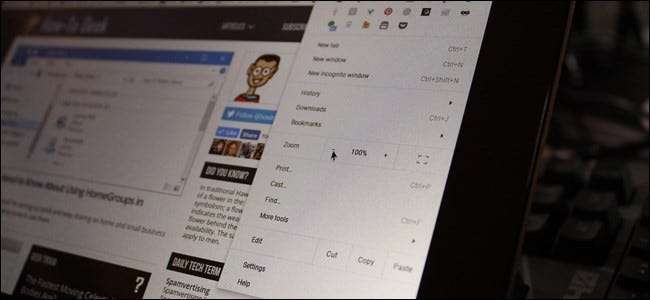
Chromebookit ovat erinomaiset edulliset, turvalliset kannettavat tietokoneet jotka sopivat erinomaisesti pilvessä asuvalle käyttäjälle. Asia on, että ne on suunniteltu kannettavuutta ajatellen, mikä yleensä tarkoittaa pienempiä näyttöjä. Kun näyttötekniikka etenee, kannettavilla tietokoneilla on yhä enemmän pikseleitä tuumaa kohti, mikä tarkoittaa yhtä asiaa: kaikki näytöllä olevat näytöt näyttävät pienemmiltä.
LIITTYVÄT: Parhaat Chromebookit, joita voit ostaa, vuoden 2017 painos
Tämän seurauksena monilla käyttäjillä voi olla vaikeuksia nähdä näytön sisältöä tai lukea tekstiä. Ei pelkoa: tosiasiassa on uskomattoman helppoa lisätä tekstin ja muiden näytön elementtien kokoa Chromebookilla lähentämällä.
Zoomaa sivukohtaisesti
Ehkä olet tyytyväinen siihen, miten Chromebook käsittelee useimpia sivuja, mutta on olemassa tiettyjä verkkosivustoja, jotka ovat aivan liian pieniä lukemiseen. Näissä tilanteissa voit itse asiassa vain zoomata sivua - siihen on pari tapaa, mutta molemmat ovat hyvin yksinkertaisia.
Yksinkertaisin menetelmä (ainakin mielestäni), se käyttää vain pikanäppäimiä:
- Zoomaustason nostaminen: Paina Ctrl- ja + -näppäimiä samanaikaisesti.
- Voit pienentää zoomaustasoa seuraavasti: Paina Ctrl- ja - painikkeita samanaikaisesti.
Boom, yksinkertainen.
Jos olet enemmän hiirtyyppinen henkilö, voit tehdä sen myös Chromen valikosta.
Napsauta ensin selainikkunan oikeassa yläkulmassa olevaa kolmen painikkeen ylivuotovalikkoa. Noin puolivälissä valikkoa, anna tai ota, siellä on Zoom-osio. Napsauta vain + ja - -painikkeita vaihtaaksesi zoomaustasoa.
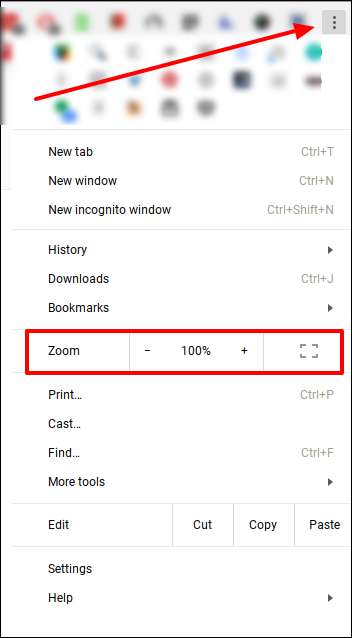
Chromen tulisi muistaa tämä asetus tälle sivulle eteenpäin, mikä on mukavaa. Jos päätät joskus palata oletustasolle (100%), napsauta vain suurennuslasia ombiboxin oikealla puolella ja valitse Palauta oletukseksi.
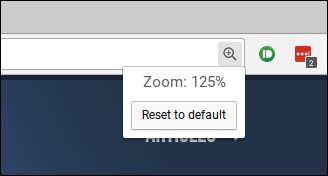
Kuinka muuttaa zoomaus- ja fonttikoon asetuksia koko järjestelmälle
Jos huomaat, että kaikki on aivan liian pientä koko ajan, haluat lähentää koko järjestelmää. Tämä sisältää kaikki verkkosivut ja järjestelmäasetukset, mutta valitettavasti se ei vaikuta tiedostonhallintaan tai tapettivalitsimeen. Tästä huolimatta sen pitäisi silti auttaa, koska se kattaa 95% siitä, missä todennäköisesti vietät aikaa.
Napsauta ensin oikeassa alakulmassa olevaa tehtäväpalkkia - siellä näkyvät kello, Wi-Fi, akku ja käyttäjän kuvakkeet. Napsauta sieltä Asetukset-kuvaketta (hammasratas).
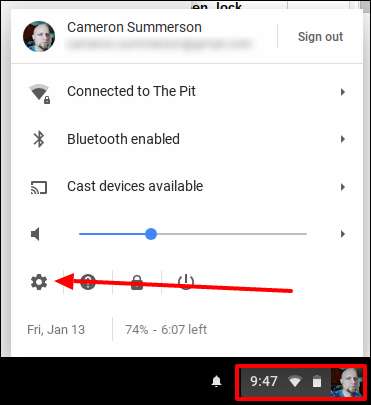
Vieritä pohjaan asti ja napsauta sitten Näytä lisäasetukset -painiketta. Selaa sitten vielä vähän, kunnes näet Verkkosisältö-osion.
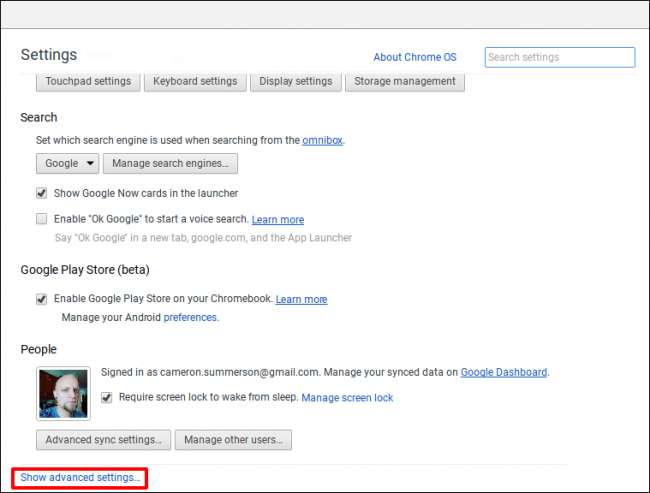
Tässä osiossa on kaksi hyödyllistä kohtaa: Kirjasinkoko ja Sivun zoomaus.
- Fonttikoko: Jos haluat vain lisätä fontteja koko järjestelmässä ja jättää kaiken muun yksin, käytä ensimmäistä - täällä on kourallinen vaihtoehtoja, jotka vaihtelevat hyvin pienistä erittäin suuriin. Valitse myrkkysi.
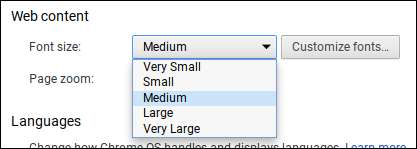
- Sivun zoomaus: Tämä toimii aivan kuten aiemmin tarkastelemamme zoomausasetukset, mutta sen sijaan, että työskentelisit vain yhdellä sivulla, se käyttää tätä asetusta kaikki verkkosivut (ja Asetukset-valikko). Määritä haluamasi asetus pudotusvalikosta.
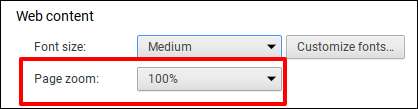
Se on melkein kaikki. On syytä huomata, että jos muutat zoomaustasoa koko järjestelmään, suurennuskuvake ei näy Chromen omniboxissa, kuten se näkyy, kun teet niin vain yhdellä sivulla. Voit kuitenkin käyttää pikanäppäimiä muuttaaksesi edelleen tiettyjen sivujen zoomausasetuksia.
Näytön tarkkuuden muuttaminen Chromebookissa
Tämä on viimeinen keino, enkä yleensä suosittele sitä. Koska nämä näytöt on suunniteltu toimimaan tietyllä tarkkuudella, sen pakottaminen käyttämään eri tarkkuutta voi saada asiat näyttämään sumealta tai vain hieman epätarkalta. Se sanoi, sinä voi käytä tätä tehdäksesi kaiken suuremmaksi, jos sinun on ehdottomasti - verkkosivut, asetukset, tiedostonhallinta, työpöytä - kaikki.
Napsauta ensin tehtäväpalkkia ja napsauta sitten hammaskuvaketta päästäksesi Asetukset-valikkoon.
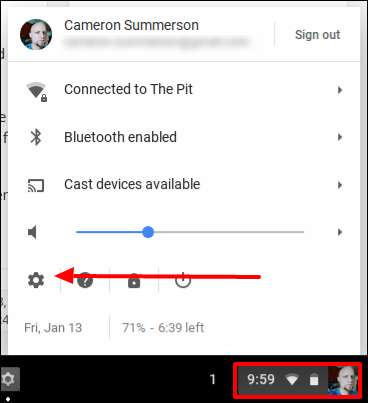
Napsauta Laite-osiossa Näyttöasetukset-painiketta. Tämä avaa näytön hallintakonsolin, jossa voit muuttaa esimerkiksi näytön tarkkuutta, näytön suuntaa ja muuta.
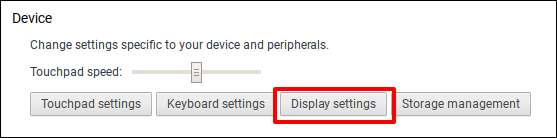
Pudotusvalikossa "Resoluutio" tulisi olla useita eri vaihtoehtoja. Mitä pienempi numero, sitä suurempi kaikki näytöllä näkyvät. Esimerkiksi 640 × 480 on paljon pienempi resoluutio kuin 1280 × 800, ja se toimii tehokkaasti kaksinkertainen kaikkien näytön elementtien koko.
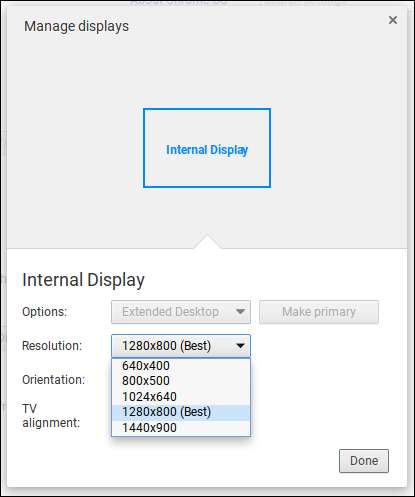
Heti kun valitset uuden tarkkuuden, muutos tapahtuu välittömästi. Jos et pidä siitä, vaihda se.
Jälleen tämä muuttaa kaiken ulkoasua ja tunnetta. Kaikki toimii hyvin, ja jos pystyt käsittelemään vähän pikselointia kaikkien näytön elementtien ympärillä, voit käyttää sitä, mikä sopii sinulle parhaiten. Suosittelen ensin tietysti ensin zoomaus- ja kirjasinkokovaihtoehtoja.







